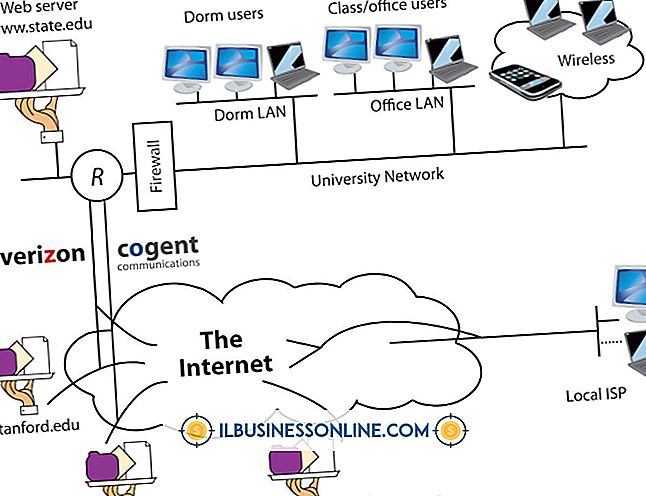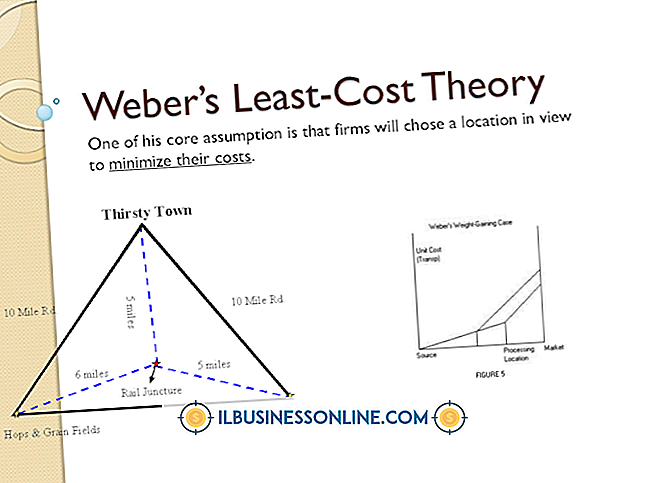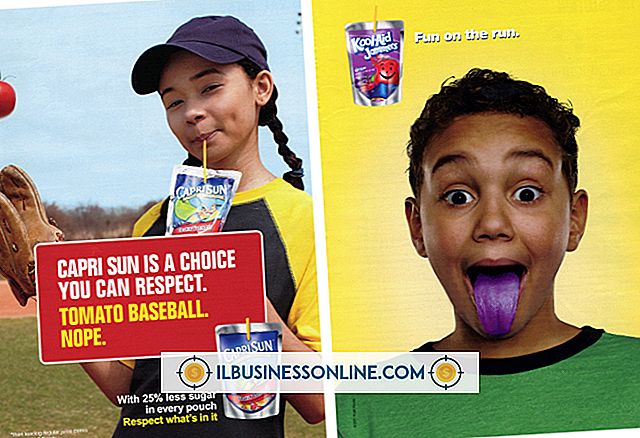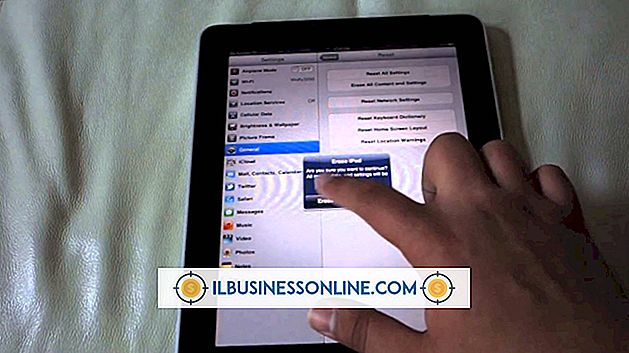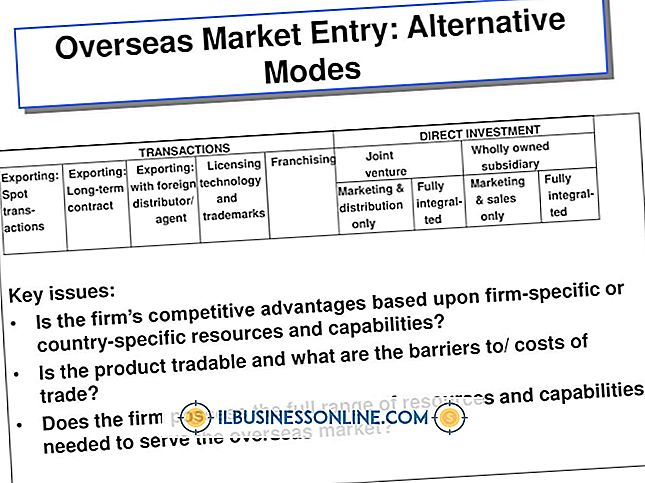So aktivieren Sie ein QuickTime-Plugin in Firefox

Wenn Sie das QuickTime-Plugin in Firefox aktiviert haben, können Sie sofort auf ein QuickTime-Geschäftsvideo oder -Seminar auf einer Webseite zugreifen, ohne die Desktopversion des Media Players zu starten. Um das QuickTime-Plugin automatisch zu Firefox hinzuzufügen, müssen Sie den QuickTime-Player auf Ihrem Computer installieren. Standardmäßig wird das Plugin nach Abschluss der QuickTime-Installation automatisch aktiviert. Sie müssen jedoch zunächst den Browser neu starten, damit die Änderungen wirksam werden.
Aktivieren Sie das QuickTime Plugin
Der QuickTime-Player kann kostenlos von der Apple-Website heruntergeladen werden (Link in Ressourcen). Folgen Sie den Anweisungen des Installationsassistenten, um das Programm zu installieren. Öffnen Sie zur Verwendung des Plugins eine Webseite mit einem QuickTime-Video, um den Inhalt auf der Webseite anzuzeigen. Wenn Sie das Plugin verwalten möchten, öffnen Sie den Firefox-Add-Ons-Manager, indem Sie auf die Schaltfläche „Firefox“ klicken und dann „Add-Ons“ auswählen. Sie können das QuickTime-Plugin verwalten, indem Sie auf das Symbol „Plugins“ klicken und dann auswählen die entsprechende Option aus dem Dropdown-Feld des QuickTime-Plugins, z. B. "Ask to Activate".